excel平均值怎么求 excel求平均值办法
时间:2024-2-19作者:未知来源:三度网教程人气:
- 本站电脑知识提供应用软件知识,计算机网络软件知识,计算机系统工具知识,电脑配置知识,电脑故障排除和电脑常识大全,帮助您更好的学习电脑!不为别的,只因有共同的爱好,为软件和互联网发展出一分力!
excel平均值怎么求?现在excel普及率相当高,用户可以通过软件来对一些数据进行求平均值,下面太平洋下载网小编给大家介绍一下excel求平均值方法。
,excel求平均值方法:
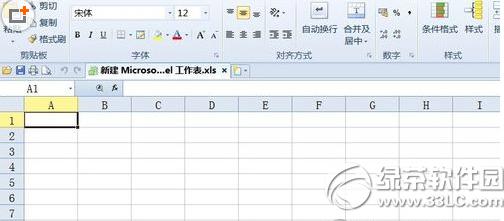
1、利用软件自带工具求平均值:
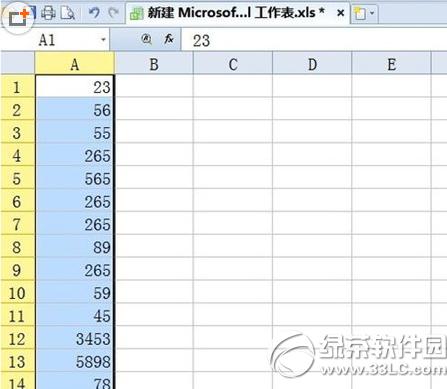
因为Excel办公软件自带了数学工具,因此这里我们可以利用软件自带的工具求取平均值。首先,这里我以求取一列数据的平均值为例向大家讲解一下,我们先选取这部分数据。
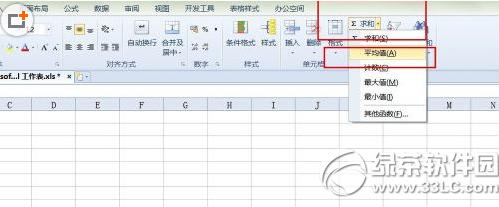
然后我们点击软件上面的工具栏,我们会看到有求和的按钮,然后直接点击下拉菜单,选择“平均值”。
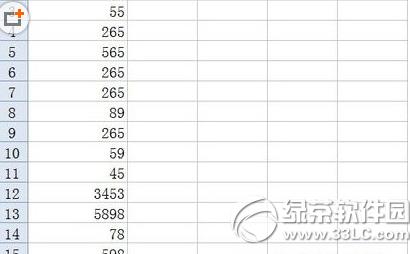
最后,软件将自动将我们所求的数据的平均值自动填写到这列数据的最末端,那么这里我们便将这列数据的平均值求出来啦,这种方法是很简单的。
2、利用函数来求取平均值:
如果我们一时找不到这个求平均值的工具,那么也别着急,这里为大家提供另外一种方法,我们可以手动输入公式,好了,看下面的教程吧。首先,点击图片所示位置,选择“插入函数”。

接下来我们需要使用鼠标圈中要求数据平均值的单元格,然后我们会发现,软件自动将所求的公式列举出来,当然对于高手来讲,也可以手动输入公示,一样的道理的。
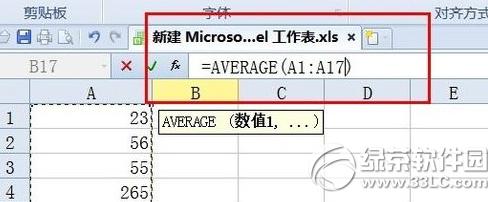
点击“回车”键,然后软件将自动在我们起初点击的单元格中计算出这列数据的平均值,这个办法也很简单吧。
3、手动输入公式求平均值:
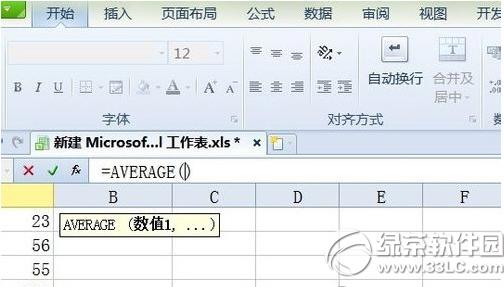
对于熟悉Excel工作表的高手来讲,我们还可以手动输入公式来求取平均值,在公示编辑栏里面,直接输入“=AVERAGE()”,然后使用鼠标选取要求平均值的单元格或者是直接输入公式也可。
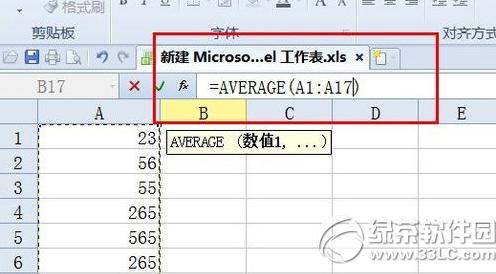
然后选中数据之后,按照上面所示的方法,直接回车然后得到平均值,这种办法推荐给熟悉办公软件操作的人进行使用。
以上就是太平洋下载网小编为大家介绍的excel求平均值方法,希望能够帮助到大家,如果想要了解更多资讯请继续关注太平洋下载网软件园。
太平洋下载网软件园小编阅读相关推荐:
excel中表格斜线怎么加 excel中加表格斜线方法
Excel表格打开的时候提示文件错误数据可能丢失该解决办法
学习教程快速掌握从入门到精通的电脑知识关键词: excel平均值怎样求 excel求平均值办法